Aj keď jazdný režim Google Assistant by mal oproti Android Auto priniesť viac funkcií, chýbajú niektoré funkcie alebo funkcie, ktoré sú exkluzívne pre USA. Niektorých používateľov zaujímalo, či môžu zmeniť Mapy Google na mužský hlas z predvoleného hlasu, ktorým je ženský hlas. Ponúkame riešenie, ktoré by vám to malo umožniť, ale zároveň vás povzbudíme, aby ste zvážili Waze ( odkaz na Obchod Play ), ktorý vlastní Google a v tejto kategórii má oveľa viac možností.
Ako zmením hlas v Mapách Google zo ženského na mužský?
Ako asi viete, Google sa vzdialil od Android Auto v prospech jazdného režimu Google Assistant v systéme Android 12. Niektorí túto zmenu vítajú, zatiaľ čo veľa používateľov uprednostňuje starý Android Auto. Čo to má spoločné s hlasom navigácie v Mapách Google?
Vo všeobecnosti má každý jazyk vopred určený hlas a v systéme Android Auto ho nemôžete zmeniť. V novom jazdnom režime Google Assistant môžete vykonať nejaké zmeny, ale podľa našich vedomostí iba v angličtine (USA). v čom je háčik? No, vysvetlime si to.
Napríklad váš Asistent Google je nastavený na angličtinu (USA) a hlas podľa vášho výberu je mužský hlas. V takom prípade bude rovnaký hlas predvolenou možnosťou v navigácii Máp Google. Ak však v nastaveniach Máp Google vyberiete angličtinu (USA), získate ženský hlas. Váš predvolený systémový jazyk musí byť tiež angličtina (USA).
To znamená, že nastavenie, ktoré hľadáte, je v skutočnosti v nastaveniach Asistenta a nie v nastaveniach Máp Google.
Ak chcete zmeniť hlas navigácie Máp Google z ženského na mužský, musíte urobiť nasledovné:
- Otvorte Nastavenia > Systém alebo Všeobecná správa.
- Otvorte Jazyk a vyberte Angličtina (US) .
- Na telefóne spustite Asistenta Google pomocou spúšťacieho slova alebo skratky na obrazovke.
- Klepnutím na ikonu Snímka a potom na svoju profilovú fotografiu v hornej časti otvorte Nastavenia .
- Vyberte jazyky Asistenta .
- Ako predvolený jazyk vyberte angličtinu (USA) .
- Teraz sa vráťte do nastavení Asistenta a vyberte Hlas Asistenta .
- Vyberte jeden z mužských hlasov , ktoré sú k dispozícii.
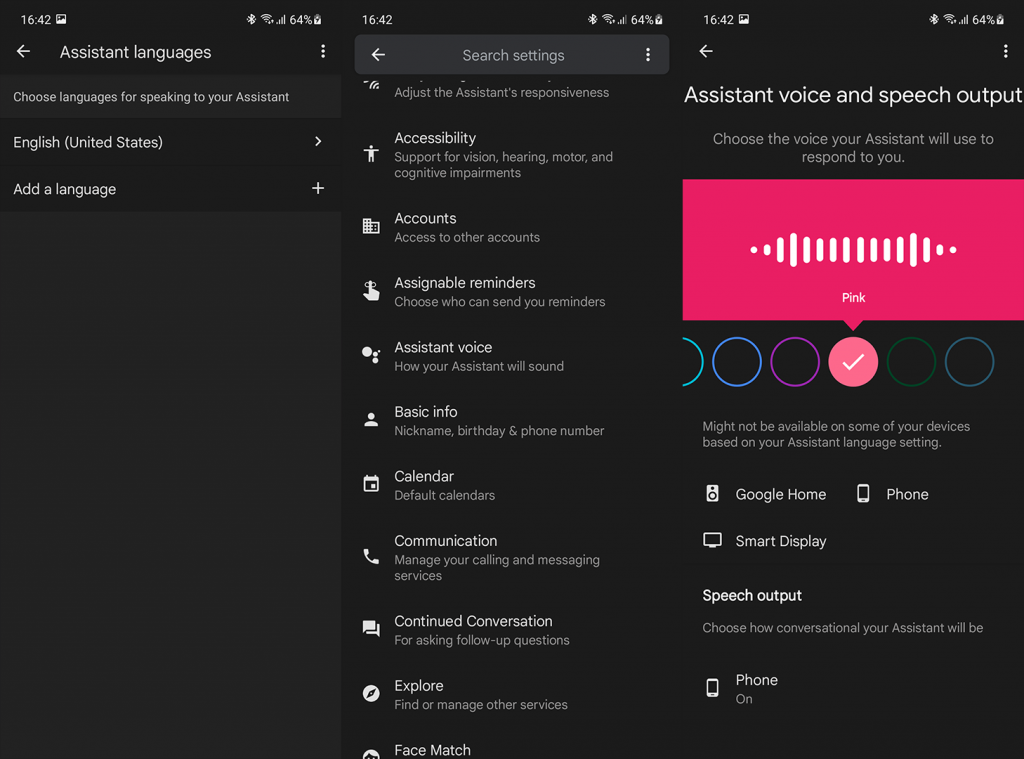
- Zatvorte nastavenia Asistenta a otvorte Mapy Google .
- Klepnite na fotku profilu (účtu) a otvorte Nastavenia .
- Vyberte položku Nastavenia navigácie .
- Otvorte výber hlasu .
- Vyberte Predvolené (angličtina) . Ak v zozname vyhľadáte angličtinu (USA) a nastavíte ju, budete počuť ženský hlas. Nezabudnite teda vybrať možnosť Predvolené (angličtina) .
- Klepnutím na „ Prehrať testovací zvuk “ skontrolujte, či bolo riešenie úspešné.
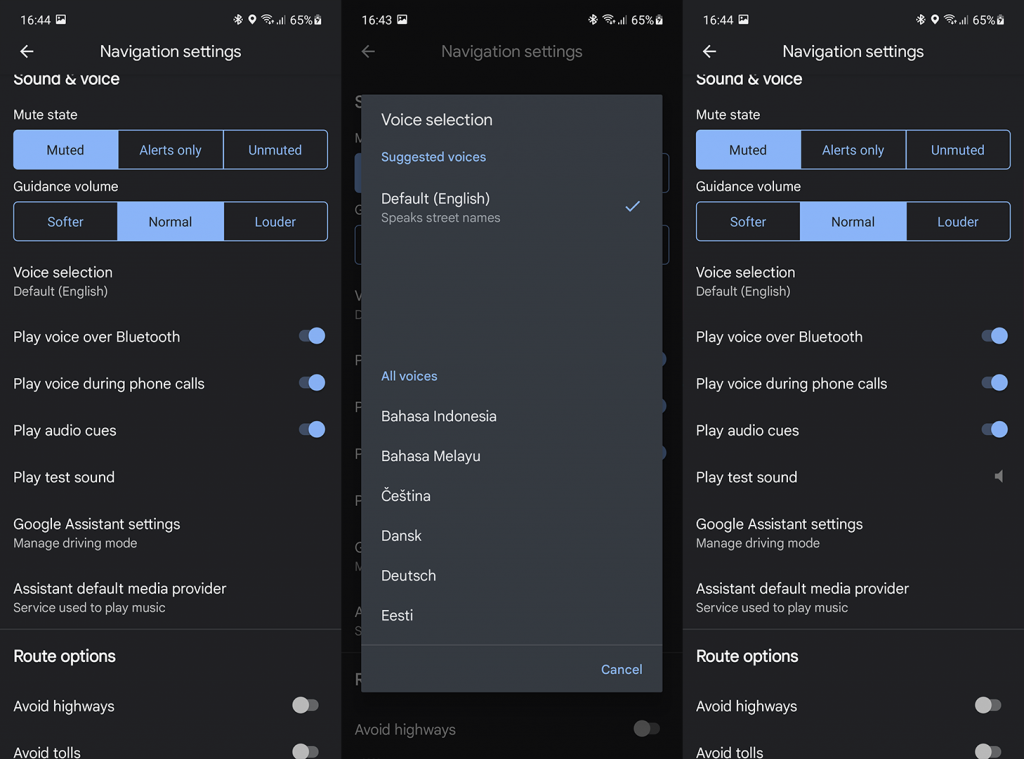
Samozrejme, pre väčšinu jazykov nebudete môcť tieto zmeny vykonať z dôvodu nedostatku jazykovej podpory. Dúfajme, že to bolo užitočné a podarilo sa vám to urobiť. Dúfame, že Google v budúcnosti predstaví väčšiu všestrannosť navigácie v Mapách Google a pridá ďalšie hlasové možnosti.
Ďakujeme za prečítanie a podeľte sa s nami o svoje myšlienky v sekcii komentárov nižšie. Tešíme sa na vašu odpoveď.
![[VYRIEŠENÉ] „Tomuto vydavateľovi bolo zablokované spustenie softvéru na vašom počítači“ v systéme Windows 10 [VYRIEŠENÉ] „Tomuto vydavateľovi bolo zablokované spustenie softvéru na vašom počítači“ v systéme Windows 10](https://img2.luckytemplates.com/resources1/images2/image-2750-0408150428174.jpg)
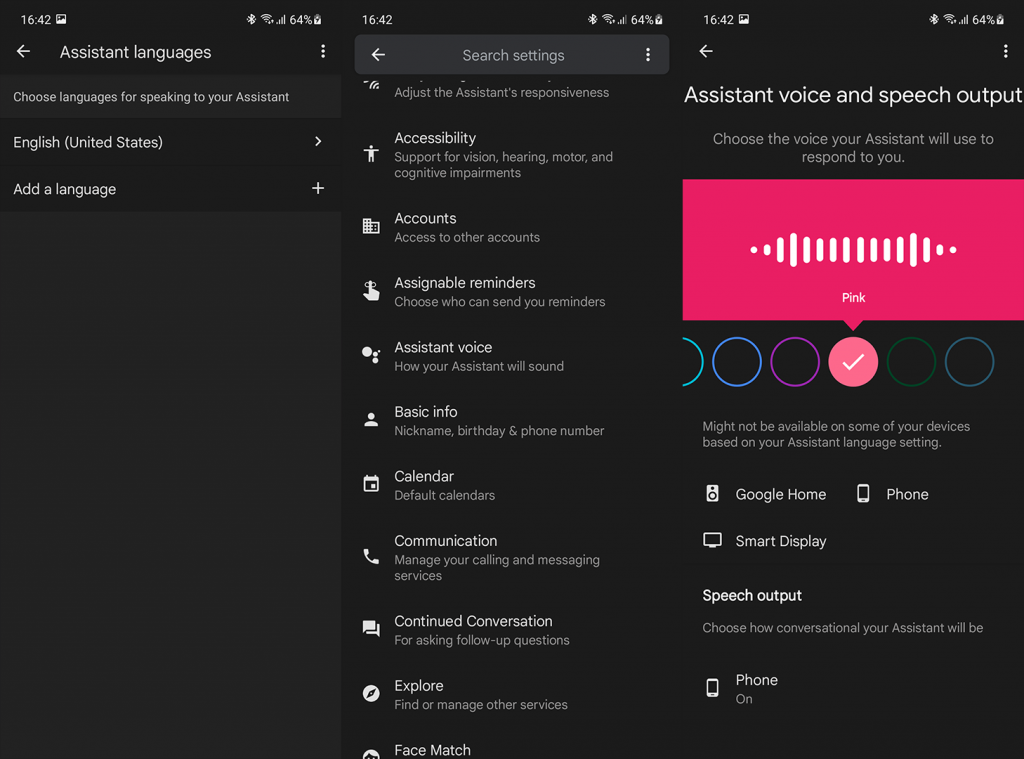
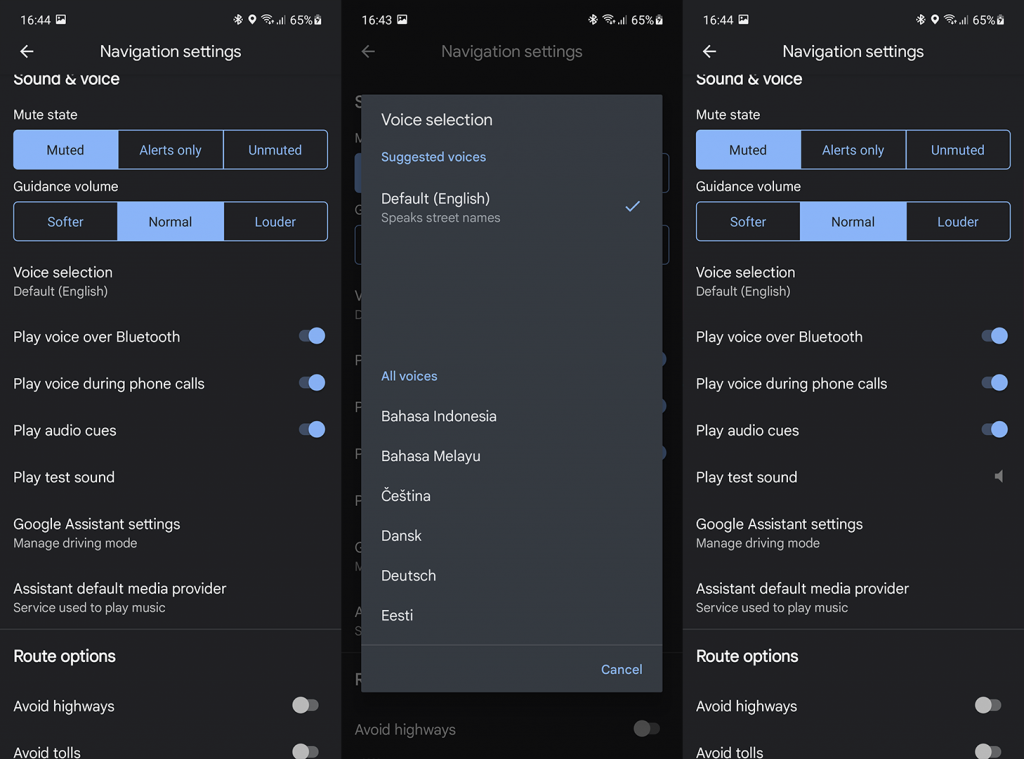
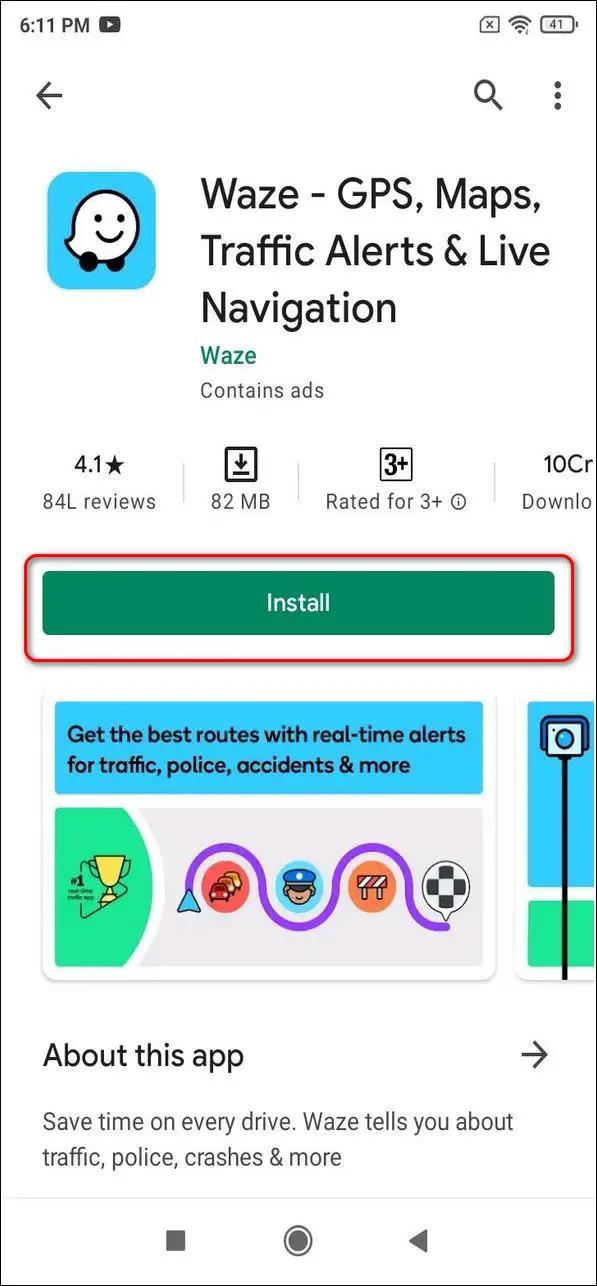
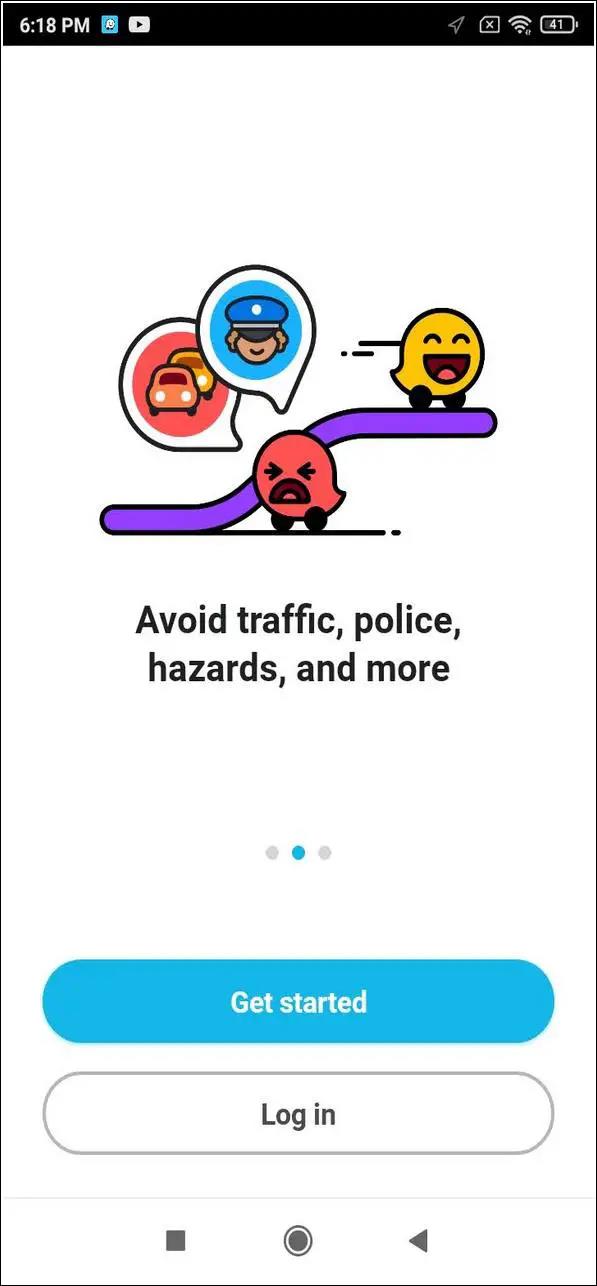
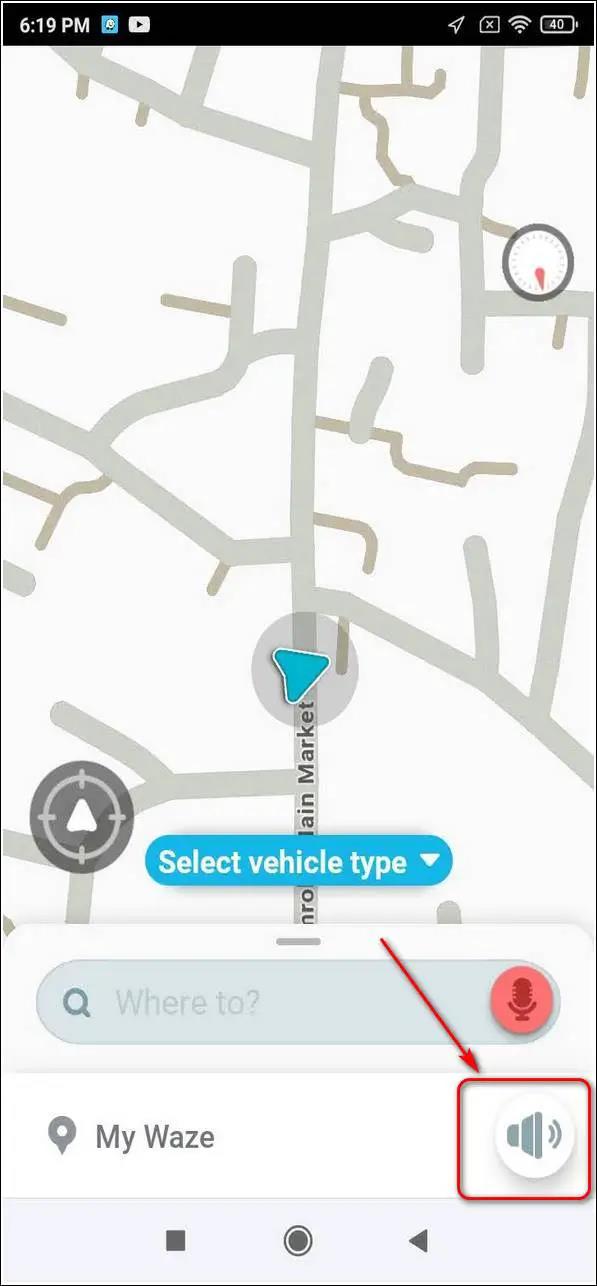
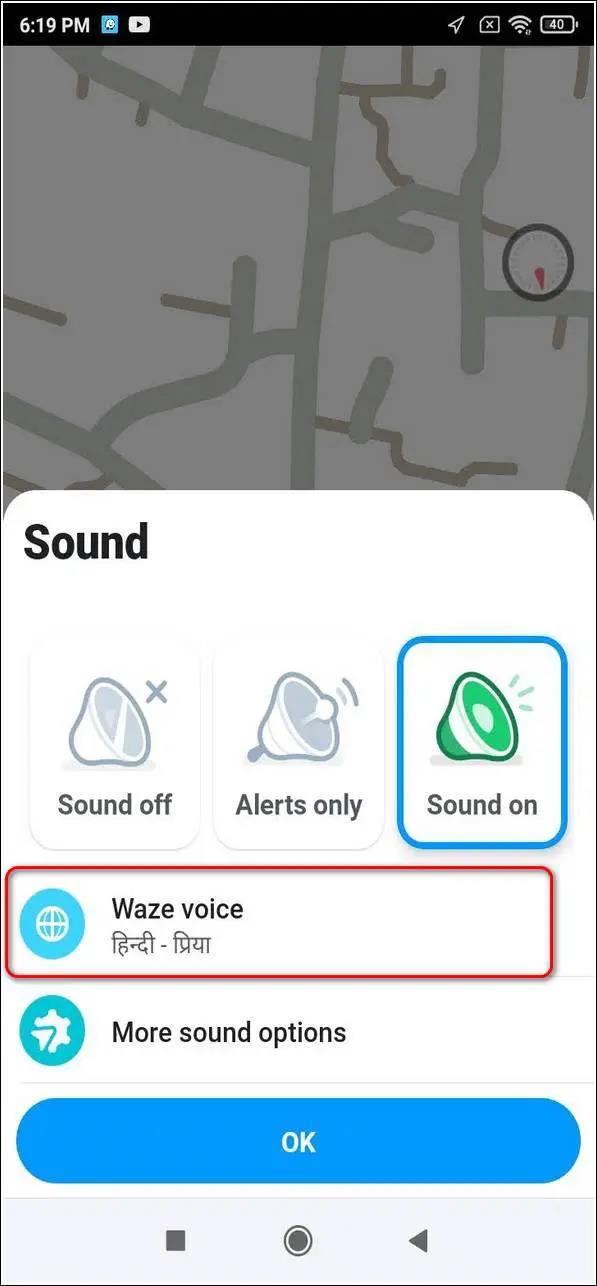
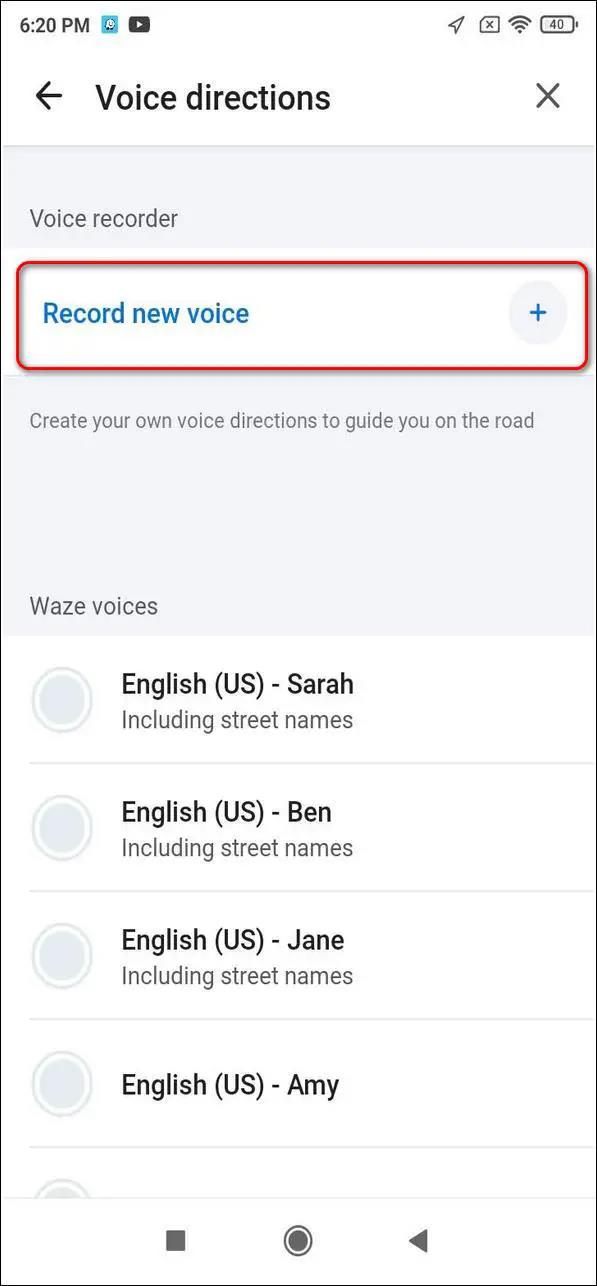

![[OPRAVENÉ] Kód chyby 0x80070035 Sieťová cesta sa nenašla v systéme Windows 10 [OPRAVENÉ] Kód chyby 0x80070035 Sieťová cesta sa nenašla v systéme Windows 10](https://img2.luckytemplates.com/resources1/images2/image-1095-0408150631485.png)






![Chyba 1058: Službu nelze spustit Windows 10 [VYŘEŠENO] Chyba 1058: Službu nelze spustit Windows 10 [VYŘEŠENO]](https://img2.luckytemplates.com/resources1/images2/image-3772-0408151015489.png)